Outlookを管理者として開くにはどうすればよいですか?
通常、Microsoft Outlookは管理者として起動しません。しかし、場合によっては、管理者権限でMicrosoft Outlookを実行する必要があるかもしれません。では、どのようにMicrosoft Outlookを管理者として開けばよいでしょうか?以下の解決策がお役に立つでしょう。
Windows 10でOutlookを管理者として開く
Windows 10を使用している場合、次の手順でMicrosoft Outlookを管理者として起動できます:
1. タスクバーの検索ボタンをクリックしてください;
2. 検索メニュー下部の検索ボックスに「Outlook」と入力します;
3. CtrlキーとShiftキーを押しながらOutlookプログラムをクリックします。スクリーンショットをご覧ください:
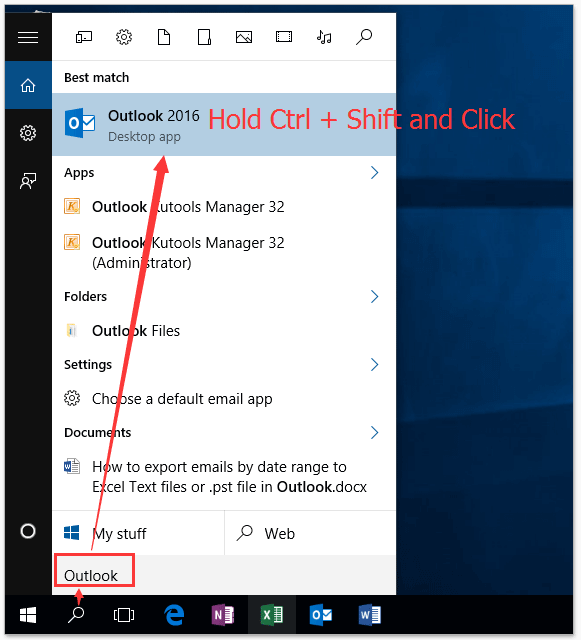
4. 表示されるユーザーアカウント制御ダイアログボックスで、「はい」ボタンをクリックして続行します。
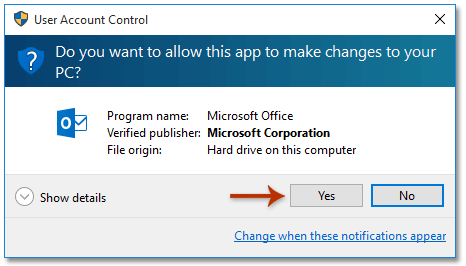
これで、管理者としてMicrosoft Outlookに入ることができます。
ワンクリックでOutlook添付ファイルの一時フォルダを開く
ご存知の通り、Outlookの添付ファイルは一時的にtempフォルダに保存されますが、レジストリエディタ以外ではそのフォルダパスを取得することはできません。しかし、Kutools for OutlookのSecure Temp Folder機能を使えば、ワンクリックで簡単に開くことができます!
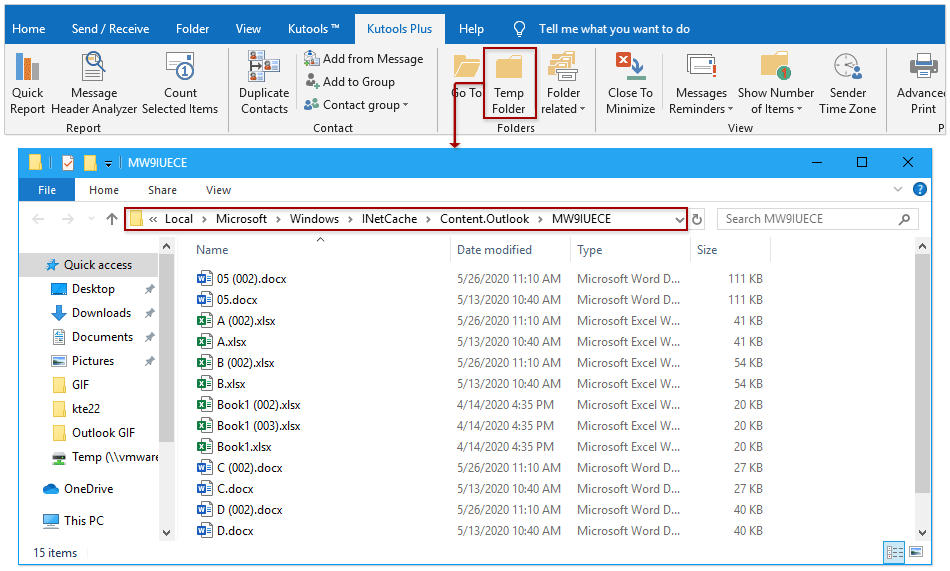
OutlookのAIメールアシスタント:スマートな返信、クリアなコミュニケーション(ワンクリックで魔法のような操作!) 無料
Kutools for OutlookのAIメールアシスタントを使用して、毎日のOutlookタスクを効率化しましょう。この強力なツールは、過去のメールから学習し、インテリジェントで正確な返信を提供し、メールの内容を最適化し、メッセージの作成や修正を手間なく行うことができます。

この機能がサポートする内容:
- スマート返信:過去の会話に基づいて調整された、的確で使用準備の整った返信を取得します。
- 強化されたコンテンツ:メールの文章を自動的に洗練させ、明瞭さと影響力を高めます。
- 簡単な作成:キーワードを入力するだけで、複数のライティングスタイルでAIが残りを処理します。
- インテリジェント拡張:文脈を理解した提案で考えを広げます。
- 要約:長文のメールを瞬時に簡潔にまとめます。
- グローバル対応:メールを簡単にどの言語にも翻訳できます。
この機能がサポートする内容:
- スマートメール返信
- 最適化されたコンテンツ
- キーワードベースの下書き
- インテリジェントなコンテンツ拡張
- メールの要約
- 多言語翻訳
何より、この機能は永遠に完全無料です!今すぐAIメールアシスタントをダウンロードしてお楽しみください!
Windows 8でOutlookを管理者として開く
Windows 8を使用している場合、次の手順でMicrosoft Outlookを管理者として起動できます:
1. WinキーとQキーを押して、デスクトップの一番右側にある検索ペインをアクティブにします。
2. 検索ペインの検索ボックスに「Outlook」と入力します。
3. Ctrl キーとShiftキーを押しながらOutlookプログラムをクリックします。スクリーンショットをご覧ください:
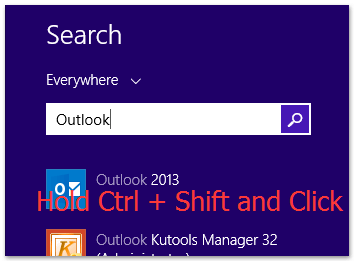
4. 表示されるユーザーアカウント制御ダイアログボックスで、「はい」ボタンをクリックして続行します。
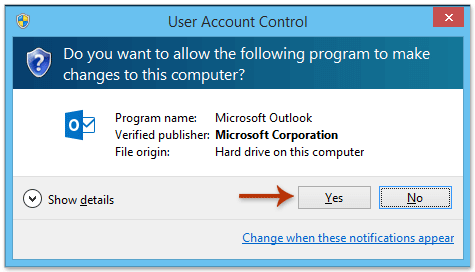
これで、管理者としてMicrosoft Outlookに入ることができます。
Windows 7でOutlookを管理者として開く
Windows 7を使用している場合、次の手順でMicrosoft Outlookを管理者として起動できます:
1. タスクバーのスタートボタンをクリックしてスタートメニューを表示します。
2. スタートメニュー下部の検索ボックスに「Outlook」と入力します。
3. Ctrl キーとShiftキーを押しながらOutlookプログラムをクリックします。スクリーンショットをご覧ください:
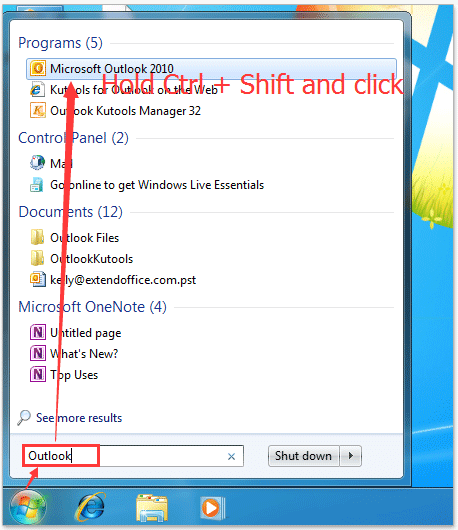
4. 表示されるユーザーアカウント制御ダイアログボックスで、「はい」ボタンをクリックして続行します。
関連記事
Outlookで添付ファイルを編集モード(読み取り専用/プレビュー表示ではない)で開く
Microsoft Outlookをセーフ/オフラインモードで開く
最高のオフィス生産性ツール
最新情報: Kutools for Outlook 無料版リリース!
新しくなった Kutools for Outlook を100以上の素晴らしい機能とともに体験してください!今すぐダウンロードしてみましょう!
🤖 Kutools AI : 高度なAI技術を活用し、メールの返信、要約、最適化、拡張、翻訳、作成までを簡単に処理します。
📧 メール自動化: 自動返信(POPとIMAPに対応) / スケジュール電子メールを送信 /送信時にルールで自動 CC/BCC / 高度なルールによる自動転送 / 挨拶を自動追加 / 複数宛先メールを自動的に一通ずつ分割...
📨 メール管理: メールの取り消し / 件名などで詐欺メールをブロックする / 重複メールを削除 / 高度な検索 / フォルダーを整理...
📁 添付ファイルプロ: 一括保存 / 一括切り離し / 一括圧縮 / 自動保存 / 自動的に切り離す / 自動圧縮...
🌟 インターフェイスマジック: 😊さらに美しくてクールな絵文字 /重要なメール到着時に通知 / Outlookを閉じるのではなくグループを最小化...
👍 ワンクリック便利機能: 全員に【Attachment】付きで返信 / フィッシング対策メール / 🕘送信者のタイムゾーン表示...
👩🏼🤝👩🏻 連絡先&カレンダー: 選択したメールから一括で連絡先を追加 /連絡先グループを個別グループに分割 / 誕生日のリマインダーを削除...
お好みの言語で Kutools を利用可能 ― 英語、スペイン語、ドイツ語、フランス語、中国語など40以上の言語に対応!
Kutools for Outlookをワンクリックですぐに利用開始。待たずに今すぐダウンロードして効率を高めましょう!


🚀 ワンクリックダウンロード — Office用アドインをすべて入手
強くおすすめ: Kutools for Office(5-in-1)
ワンクリックで五つのインストーラーを同時ダウンロード ― Kutools for Excel、Outlook、Word、PowerPoint、Office Tab Pro。 今すぐダウンロード!
- ✅ ワンクリックの便利さ: 五つのセットアップパッケージを一度にダウンロードできます。
- 🚀 あらゆるOffice作業に準備完了: 必要なアドインをいつでもインストール可能です。
- 🧰 含まれるもの: Kutools for Excel / Kutools for Outlook / Kutools for Word / Office Tab Pro / Kutools for PowerPoint